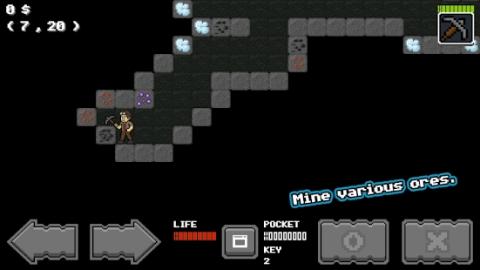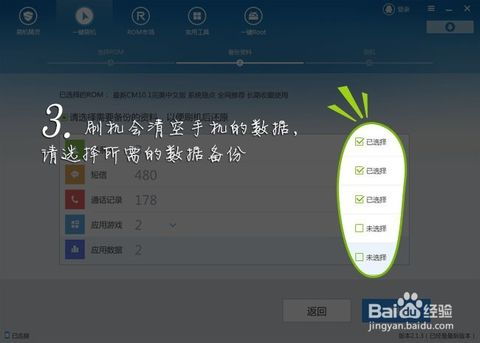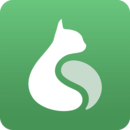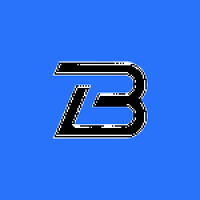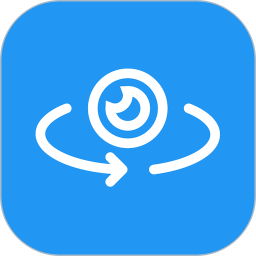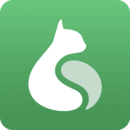dos系统怎么备份,轻松保护您的数据安全
时间:2024-11-15 来源:网络 人气:
DOS系统备份教程:轻松保护您的数据安全
随着电脑在日常生活中的广泛应用,数据安全成为用户关注的焦点。DOS系统备份是保护数据安全的重要手段之一。本文将详细介绍如何在DOS系统下进行备份,帮助您轻松保护您的数据。
一、准备工作
在进行DOS系统备份之前,我们需要做一些准备工作。
1. 准备备份工具
首先,您需要准备一款备份工具。常用的备份工具有Ghost、Acronis True Image等。这里以Ghost为例进行讲解。
2. 创建启动盘
由于DOS系统备份需要在DOS环境下进行,因此您需要制作一张启动盘。您可以使用U盘或光盘制作启动盘,具体操作步骤如下:
下载Ghost软件。
将Ghost软件解压到U盘或光盘。
将U盘或光盘插入电脑,并设置电脑从U盘或光盘启动。
按照提示完成启动盘的制作。
二、进入DOS系统
完成启动盘的制作后,您就可以进入DOS系统进行备份了。
1. 重启电脑
将启动盘插入电脑,重启电脑。在启动过程中,按F2、F10或Delete键进入BIOS设置。
2. 设置启动顺序
在BIOS设置中,将启动顺序设置为从U盘或光盘启动。保存设置并退出BIOS。
3. 进入DOS系统
重启电脑后,电脑将从启动盘启动,进入DOS系统。
三、使用Ghost进行备份
进入DOS系统后,您可以使用Ghost进行备份。
1. 启动Ghost
在DOS命令提示符下,输入“ghost”命令,启动Ghost软件。
2. 选择备份模式
在Ghost主界面,选择“Local”-“Partition”-“To Image”选项,进入备份模式。
3. 选择备份分区
在备份模式界面,选择需要备份的分区。您可以使用键盘方向键选择分区,然后按Enter键确认。
4. 设置备份文件路径
在设置备份文件路径界面,输入备份文件的保存路径和文件名。例如,输入“C:BackupGhostBackup.gho”。
5. 开始备份
设置完成后,按Enter键开始备份。备份过程中,请耐心等待。
四、备份完成与注意事项
备份完成后,您可以在指定的路径下找到备份文件。以下是备份过程中需要注意的事项:
1. 确保备份文件安全
备份完成后,请将备份文件存放在安全的地方,以防丢失。
2. 定期备份
为了确保数据安全,建议您定期进行备份。
3. 备份文件格式
备份文件格式通常为GHO,这是Ghost软件的专用格式。
教程资讯
教程资讯排行